Esercitazione: Usare l'editor Transact-SQL per creare oggetti di database - Azure Data Studio
La creazione e l'esecuzione di query, stored procedure, script e così via sono le attività principali dei professionisti dei database. Questa esercitazione illustra le funzionalità principali dell'editor T-SQL per la creazione di oggetti di database.
In questa esercitazione si apprenderà come usare Azure Data Studio per:
- Cercare oggetti di database
- Modificare i dati delle tabelle
- Usare i frammenti di codice per scrivere rapidamente T-SQL
- Visualizzare i dettagli degli oggetti di database usando Visualizza definizione e Vai a definizione
Prerequisiti
Per questa esercitazione è necessario il database di SQL Server o il database SQL di Azure TutorialDB. Per creare il database TutorialDB, completare uno degli argomenti di avvio rapido seguenti:
- Connettersi a SQL Server ed eseguire query con Azure Data Studio
- Connettersi al database SQL di Azure ed eseguire query con Azure Data Studio
Individuare rapidamente un oggetto di database ed eseguire un'attività comune
Azure Data Studio fornisce un widget di ricerca per trovare rapidamente gli oggetti di database. Nell'elenco dei risultati è disponibile un menu di scelta rapida per le attività comuni relative all'oggetto selezionato, ad esempio la Modifica dati per una tabella.
Aprire la barra laterale SERVER (CTRL +G), espandere Database e selezionare TutorialDB.
Aprire il dashboard TutorialDB facendo clic con il pulsante destro del mouse su TutorialDB e scegliendo Gestisci dal menu di scelta rapida:
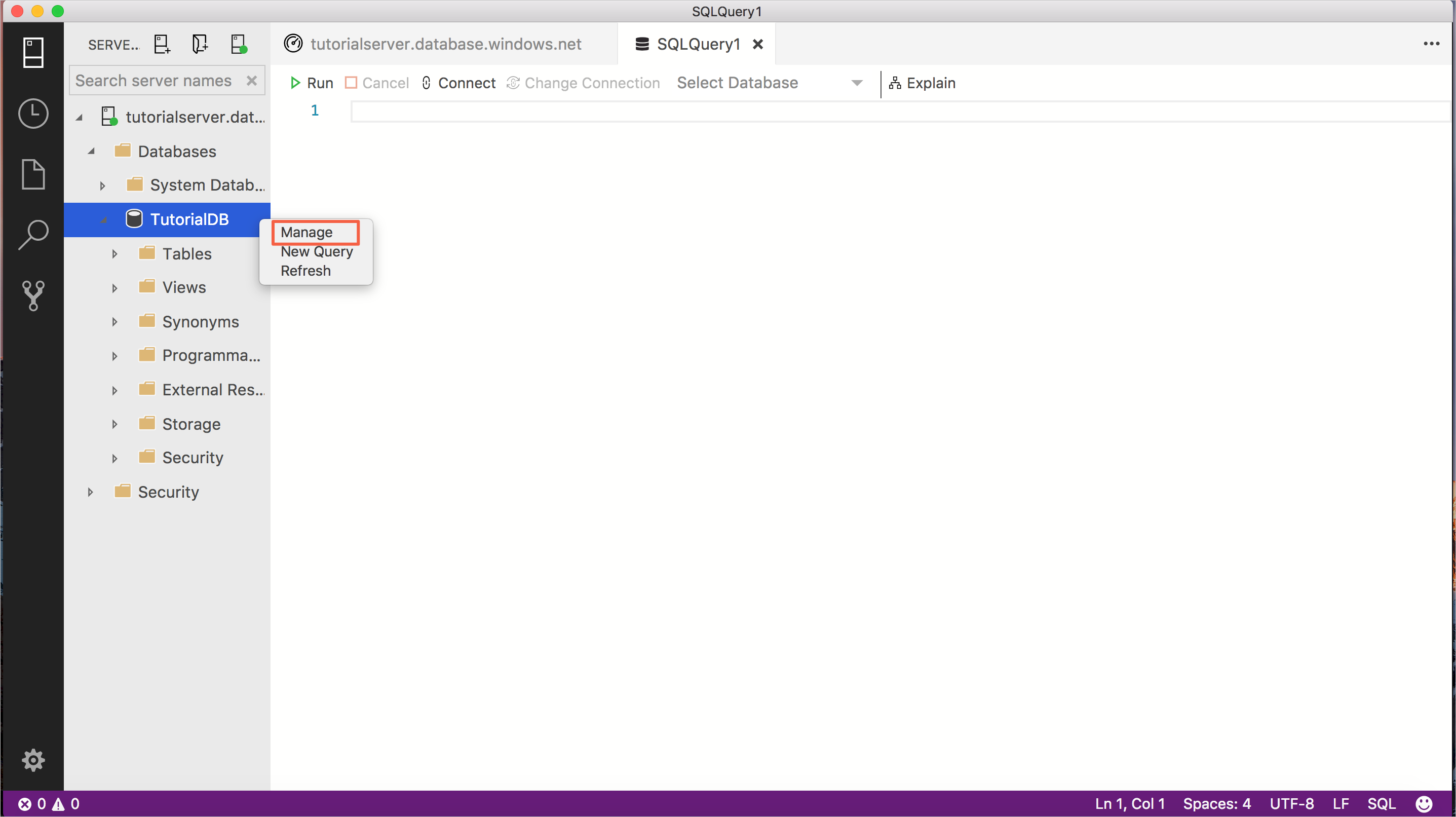
Nel dashboard fare clic con il pulsante destro del mouse su dbo.Customers (nel widget di ricerca) e selezionare Modifica dati.
Suggerimento
Per i database con molti oggetti, usare il widget di ricerca per individuare rapidamente la tabella, la vista e così via.
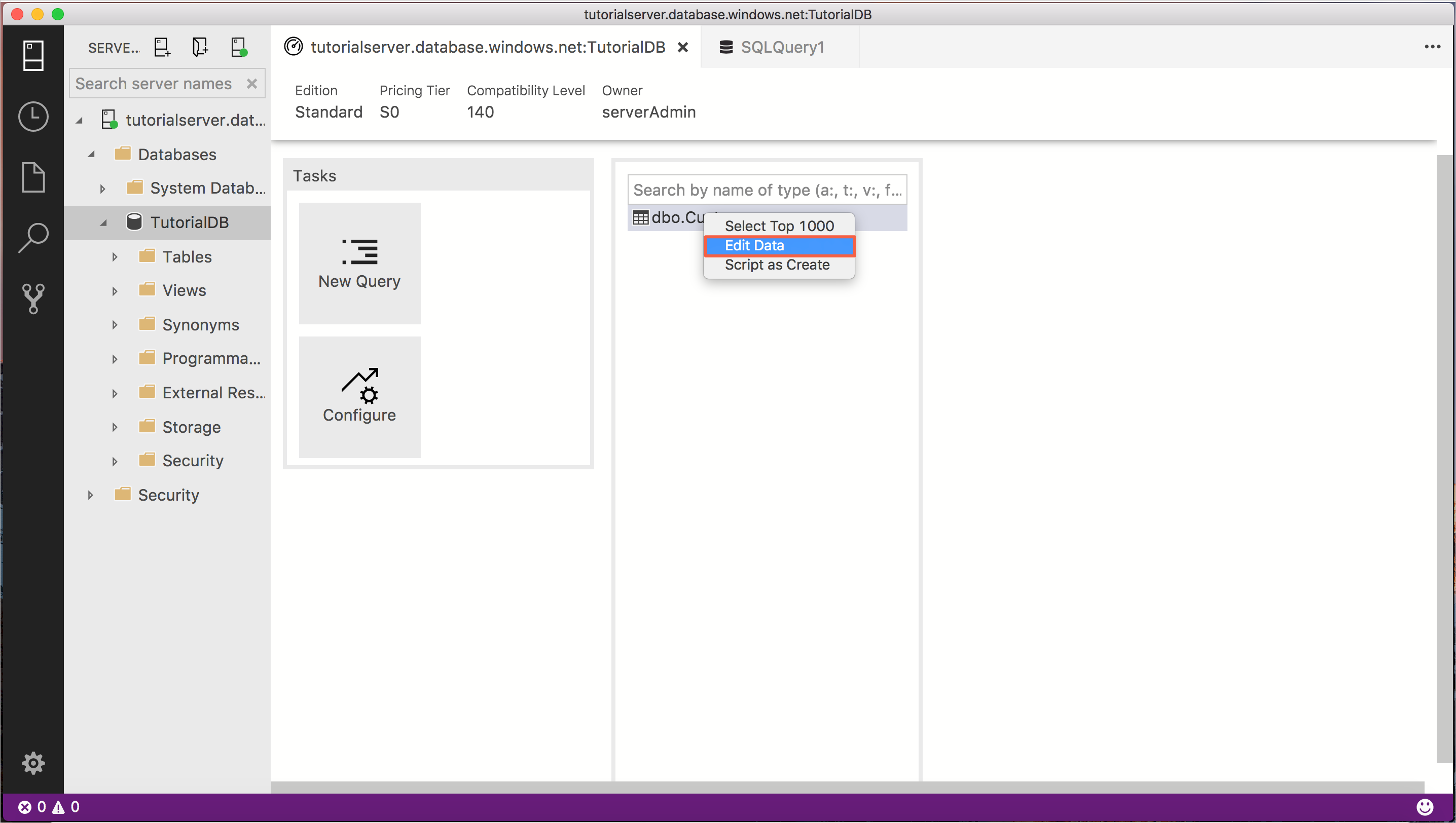
Modificare la colonna Email nella prima riga, digitare orlando0@adventure-works.com e premere INVIO per salvare la modifica.
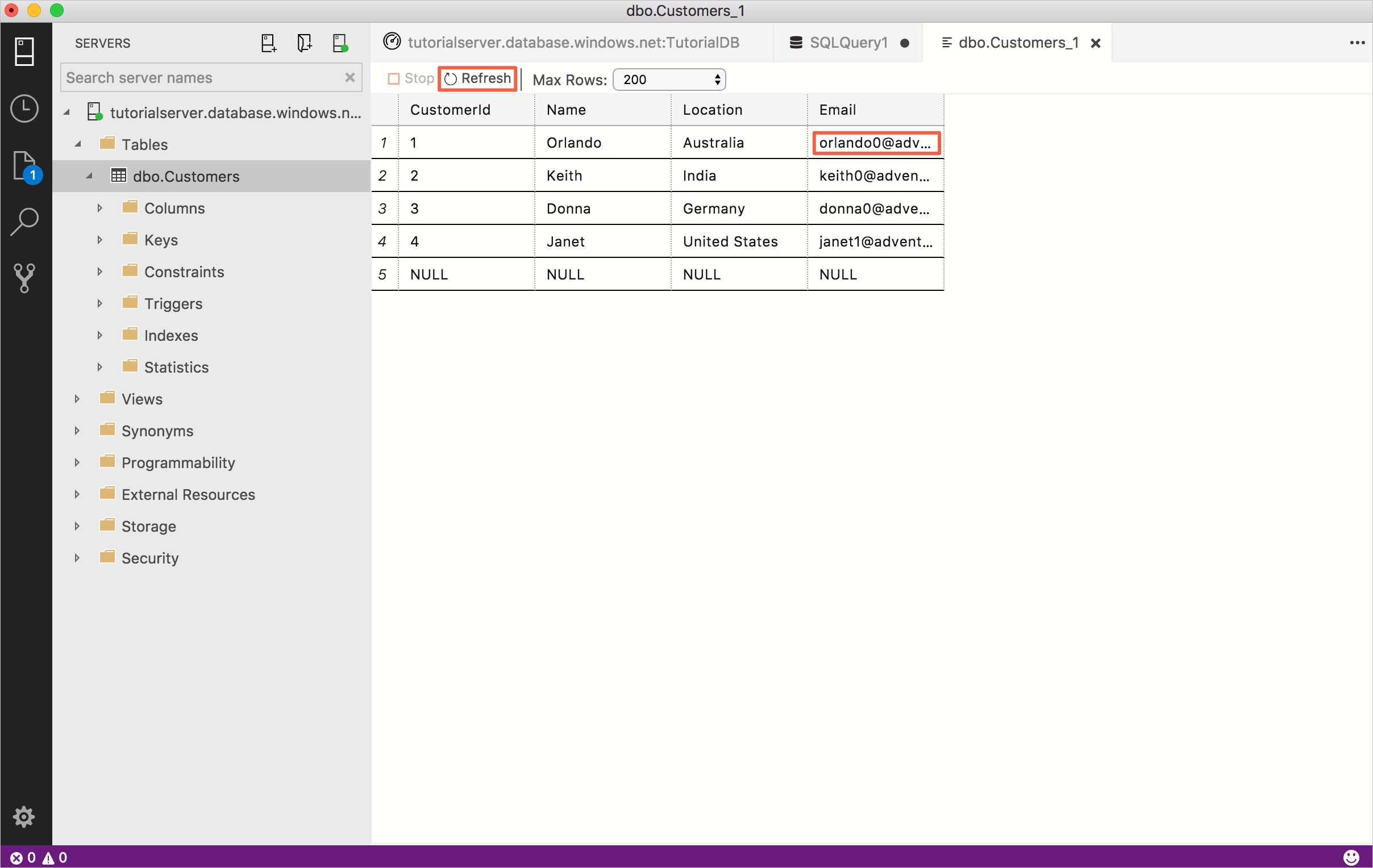
Usare frammenti di codice T-SQL per creare stored procedure
Azure Data Studio offre molti frammenti di codice T-SQL predefiniti per la creazione rapida di istruzioni.
Aprire un nuovo editor di query premendo CTRL+N.
Digitare sql nell'editor, scorrere verso il basso fino a sqlCreateStoredProcedure e premere TAB o INVIO per caricare il frammento di codice per la creazione di stored procedure.
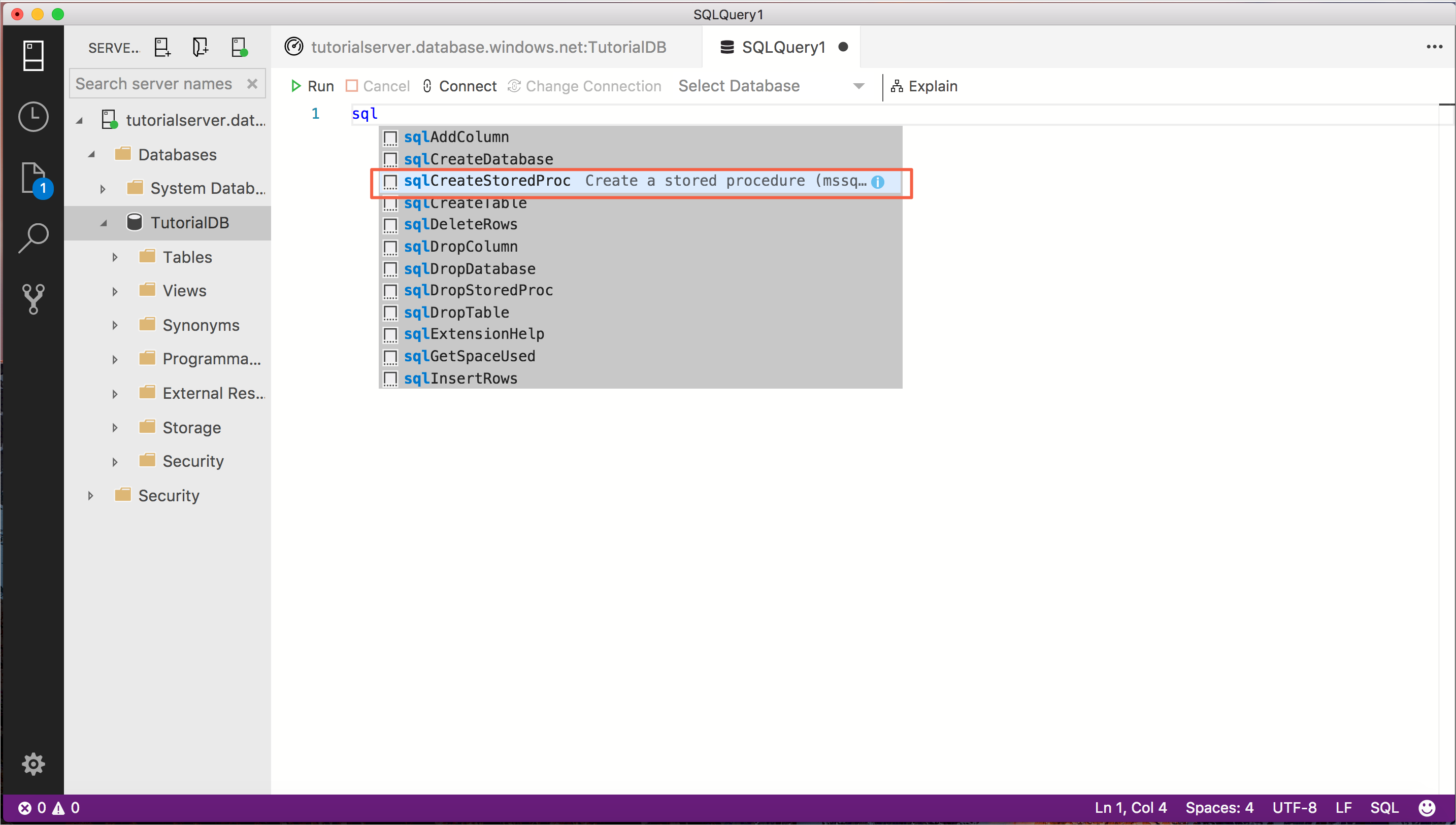
Il frammento di codice per la creazione di stored procedure ha due campi impostati per la modifica rapida, StoredProcedureName e SchemaName. Selezionare StoredProcedureName, fare clic con il pulsante destro del mouse e scegliere Cambia tutte le occorrenze. A questo punto, digitare getCustomer e tutte le voci StoredProcedureName cambiano in getCustomer.
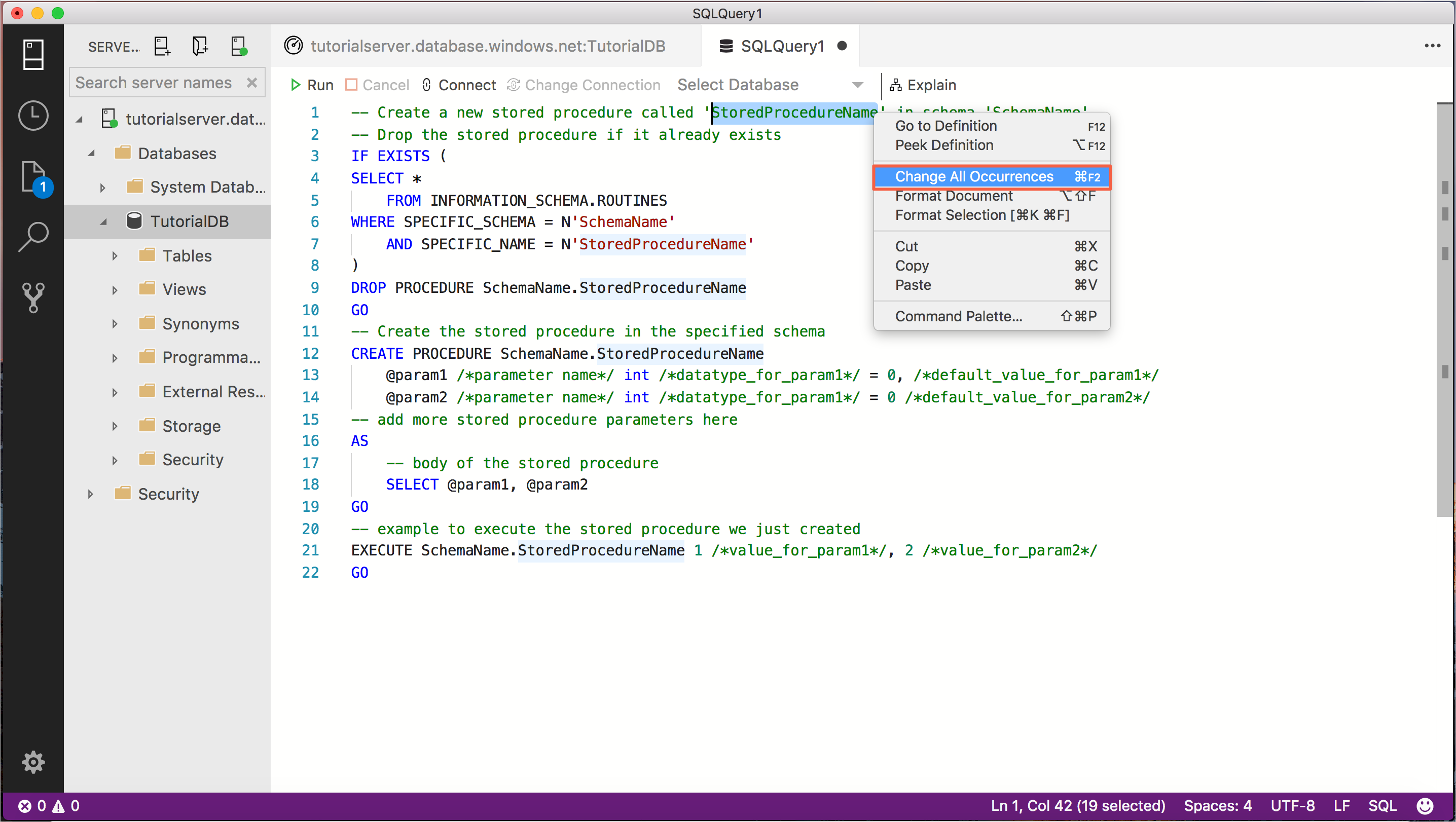
Modificare tutte le occorrenze di SchemaName in dbo.
Il frammento di codice contiene parametri segnaposto e corpo del testo che devono essere aggiornati. Anche l'istruzione EXECUTE contiene testo segnaposto perché non conosce il numero di parametri che la stored procedure avrà. Per questa esercitazione, aggiornare il frammento di codice in modo che abbia un aspetto simile al seguente:
-- Create a new stored procedure called 'getCustomer' in schema 'dbo' -- Drop the stored procedure if it already exists IF EXISTS ( SELECT * FROM INFORMATION_SCHEMA.ROUTINES WHERE SPECIFIC_SCHEMA = N'dbo' AND SPECIFIC_NAME = N'getCustomer' ) DROP PROCEDURE dbo.getCustomer GO -- Create the stored procedure in the specified schema CREATE PROCEDURE dbo.getCustomer @ID int -- add more stored procedure parameters here AS -- body of the stored procedure SELECT c.CustomerId, c.Name, c.Location, c.Email FROM dbo.Customers c WHERE c.CustomerId = @ID FOR JSON PATH GO -- example to execute the stored procedure we just created EXECUTE dbo.getCustomer 1 GOPer creare la stored procedure e avviare un'esecuzione di test, premere F5.
La stored procedure viene creata e il riquadro RISULTATI mostra il cliente restituito in JSON. Per vedere il formato JSON formattato, fare clic sul record restituito.
Usare Visualizza definizione
Azure Data Studio consente di visualizzare la definizione di un oggetto usando la funzionalità di visualizzazione definizione. Questa sezione crea una seconda stored procedure e usa la visualizzazione definizione per vedere le colonne presenti in una tabella e creare rapidamente il corpo della stored procedure.
Aprire un nuovo editor premendo CTRL+N.
Digitare sql nell'editor, scorrere verso il basso fino a sqlCreateStoredProcedure e premere TAB o INVIO per caricare il frammento di codice per la creazione di stored procedure.
Digitare setCustomer per StoredProcedureName e dbo per SchemaName
Sostituire i segnaposto @param con la definizione di parametro seguente:
@json_val nvarchar(max)Sostituire il corpo della stored procedure con il codice seguente:
INSERT INTO dbo.CustomersNella riga INSERT appena aggiunta, fare clic con il pulsante destro del mouse su dbo.Customers e scegliere Visualizza definizione.
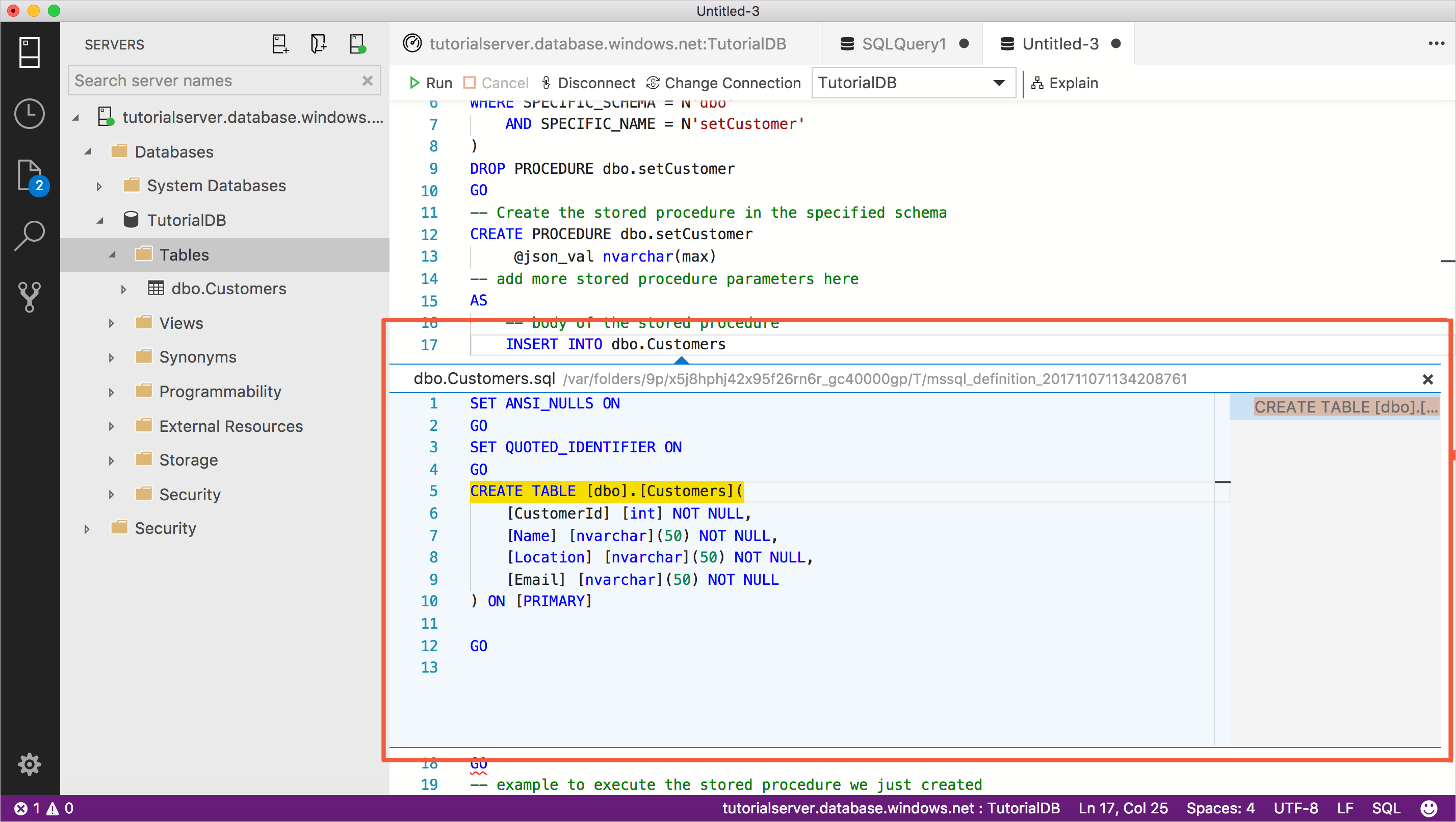
Compare la definizione della tabella, che consente di vedere rapidamente le colonne presenti nella tabella. Vedere l'elenco delle colonne per completare facilmente le istruzioni per la stored procedure. Completare la creazione dell'istruzione INSERT aggiunta in precedenza per completare il corpo della stored procedure e chiudere la finestra di visualizzazione definizione:
INSERT INTO dbo.Customers (CustomerId, Name, Location, Email) SELECT CustomerId, Name, Location, Email FROM OPENJSON (@json_val) WITH( CustomerId int, Name nvarchar(50), Location nvarchar(50), Email nvarchar(50) )Eliminare o impostare come commento il comando EXECUTE nella parte inferiore della query.
L'intera istruzione dovrebbe essere simile al codice seguente:
-- Create a new stored procedure called 'setCustomer' in schema 'dbo' -- Drop the stored procedure if it already exists IF EXISTS ( SELECT * FROM INFORMATION_SCHEMA.ROUTINES WHERE SPECIFIC_SCHEMA = N'dbo' AND SPECIFIC_NAME = N'setCustomer' ) DROP PROCEDURE dbo.setCustomer GO -- Create the stored procedure in the specified schema CREATE PROCEDURE dbo.setCustomer @json_val nvarchar(max) AS -- body of the stored procedure INSERT INTO dbo.Customers (CustomerId, Name, Location, Email) SELECT CustomerId, Name, Location, Email FROM OPENJSON (@json_val) WITH( CustomerId int, Name nvarchar(50), Location nvarchar(50), Email nvarchar(50) ) GOPer creare la stored procedure setCustomer, premere F5.
Salvare i risultati della query come JSON per testare la stored procedure setCustomer
La stored procedure setCustomer creata nella sezione precedente richiede che i dati JSON vengano passati al parametro @json_val. Questa sezione illustra come ottenere un frammento di JSON formattato correttamente da passare al parametro, in modo da poter testare la stored procedure.
Nella barra laterale SERVER fare clic con il pulsante destro del mouse sulla tabella dbo.Customers e scegliere Seleziona le prime 1000 righe.
Selezionare la prima riga nella visualizzazione risultati, verificare che sia selezionata l'intera riga (fare clic sul numero 1 nella colonna più a sinistra) e selezionare Save as JSON (Salva come JSON).
Modificare la cartella in un percorso semplice da ricordare per poter eliminare il file in un secondo momento, ad esempio il desktop, e fare clic su Salva. Viene aperto il file in formato JSON.
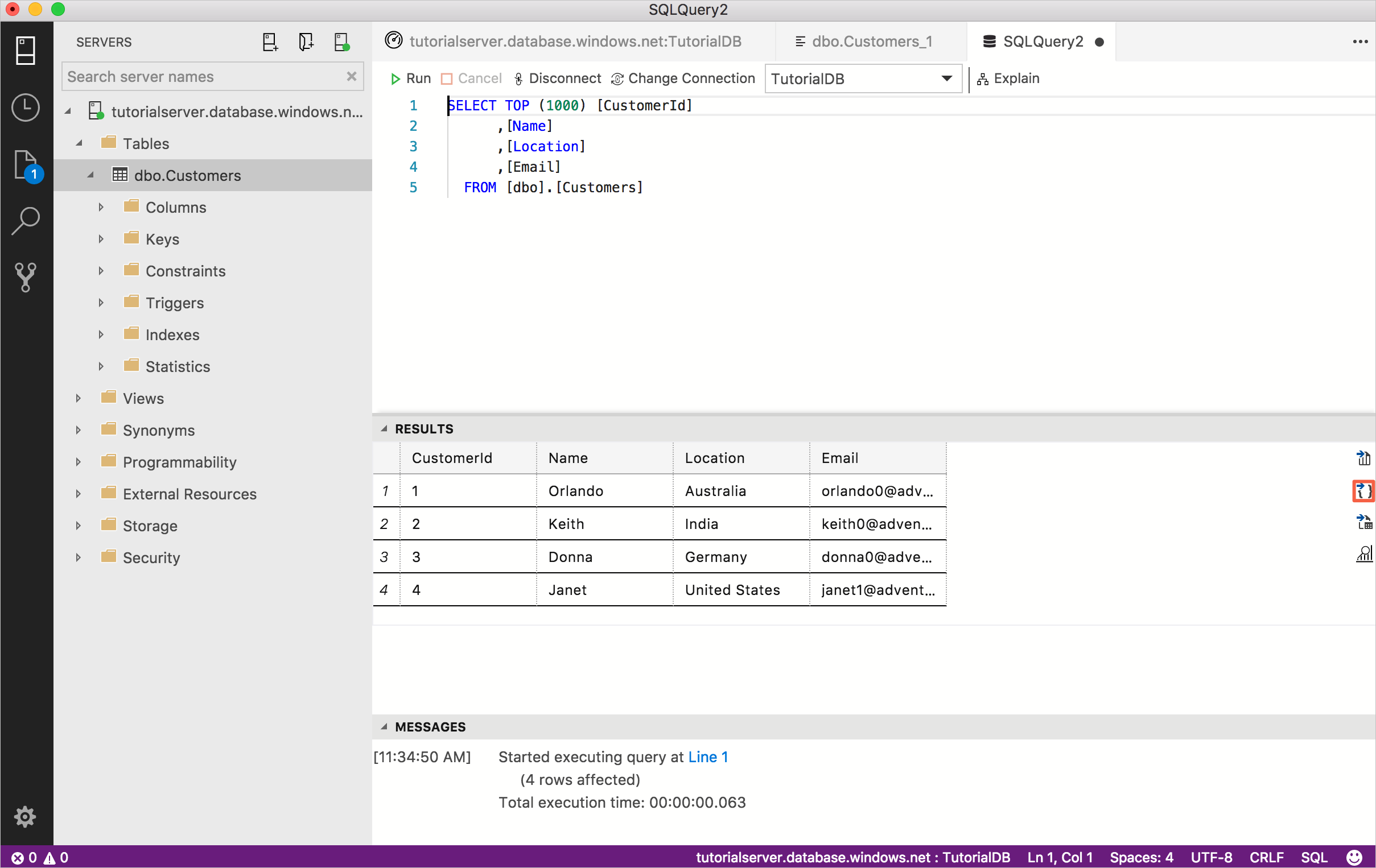
Selezionare i dati JSON nell'editor e copiarli.
Aprire un nuovo editor premendo CTRL+N.
I passaggi precedenti mostrano come è possibile ottenere facilmente i dati formattati correttamente per completare la chiamata alla stored procedure setCustomer. Si può osservare che il codice seguente usa lo stesso formato JSON con i dettagli dei nuovi clienti, in modo che sia possibile testare la procedura setCustomer. L'istruzione include la sintassi per dichiarare il parametro ed eseguire le nuove routine Get e Set. È possibile incollare i dati copiati dalla sezione precedente e modificarli in modo che corrispondano a quelli dell'esempio seguente o semplicemente incollare l'istruzione seguente nell'editor di query.
-- example to execute the stored procedure we just created declare @json nvarchar(max) = N'[ { "CustomerId": 5, "Name": "Lucy", "Location": "Canada", "Email": "lucy0@adventure-works.com" } ]' EXECUTE dbo.setCustomer @json_val = @json GO EXECUTE dbo.getCustomer @ID = 5Eseguire lo script premendo F5. Lo script inserisce un nuovo cliente e restituisce le informazioni del nuovo cliente in formato JSON. Fare clic sul risultato per aprire una visualizzazione formattata.
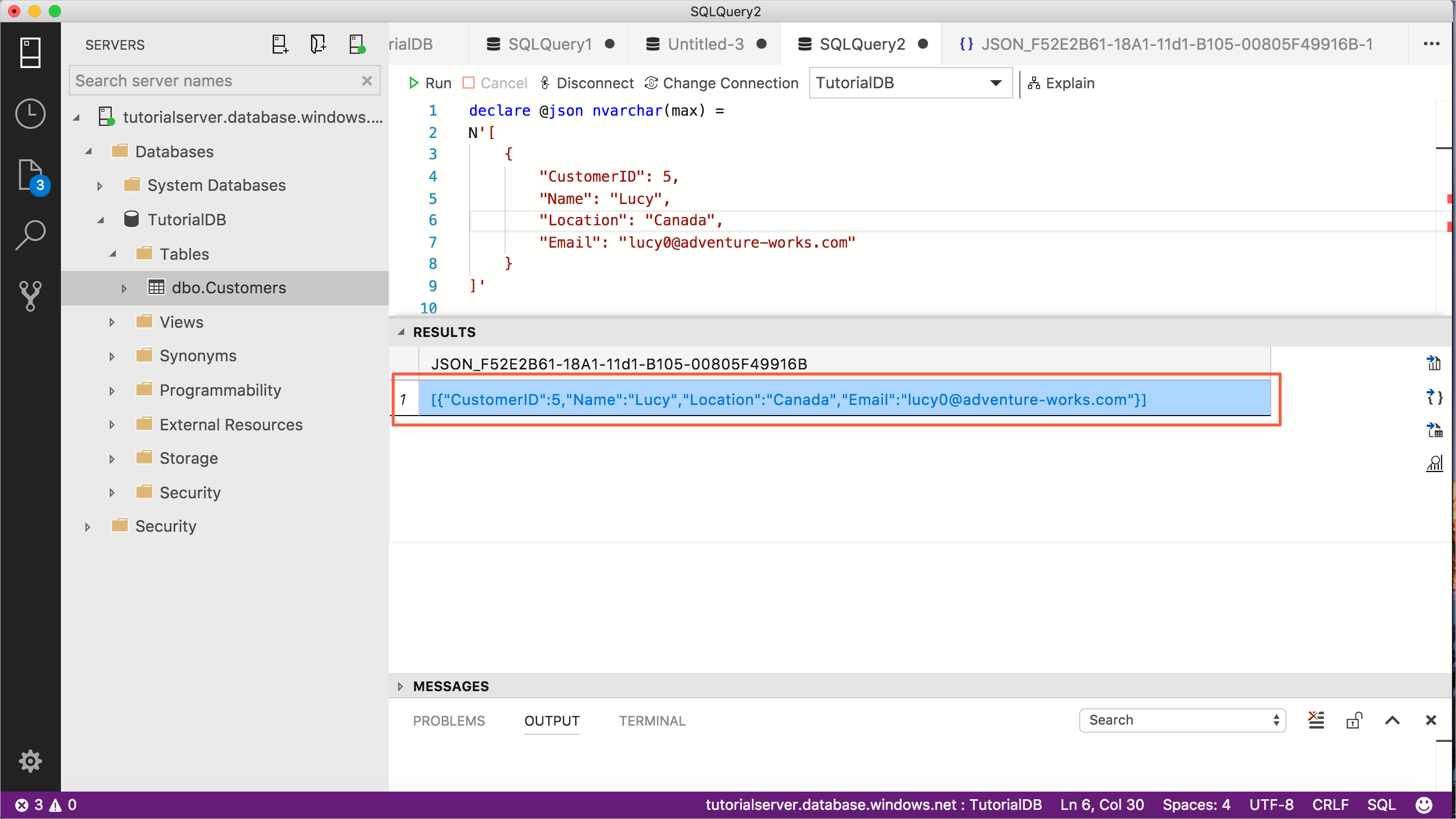
Passaggi successivi
Questa esercitazione ha descritto come:
- Cercare rapidamente oggetti dello schema
- Modificare i dati delle tabelle
- Scrivere script T-SQL usando frammenti di codice
- Visualizzare i dettagli degli oggetti di database usando Visualizza definizione e Vai a definizione
Per informazioni su come abilitare il widget per le cinque query più lente, completare l'esercitazione successiva:
Commenti e suggerimenti
Presto disponibile: Nel corso del 2024 verranno gradualmente disattivati i problemi di GitHub come meccanismo di feedback per il contenuto e ciò verrà sostituito con un nuovo sistema di feedback. Per altre informazioni, vedere https://aka.ms/ContentUserFeedback.
Invia e visualizza il feedback per